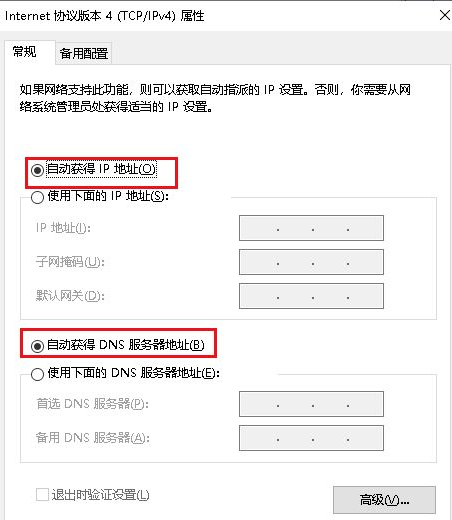win10电脑出现DNS服务器未响应怎么办?
1、先用鼠标右键点击此电脑图标,然后选择管理。
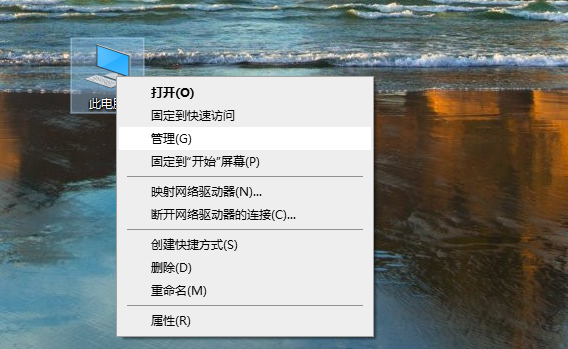
2、在弹出来的窗口中,左侧找到并点击服务和应用程序。
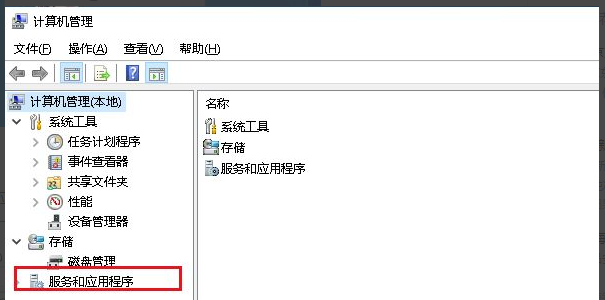
3、接着在展开来的列表里选择服务选项。
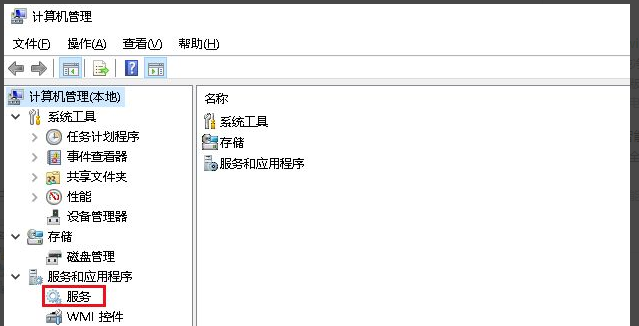
4、在这个窗口中我们在右侧找到DNS Client,然还鼠标双击打开它。
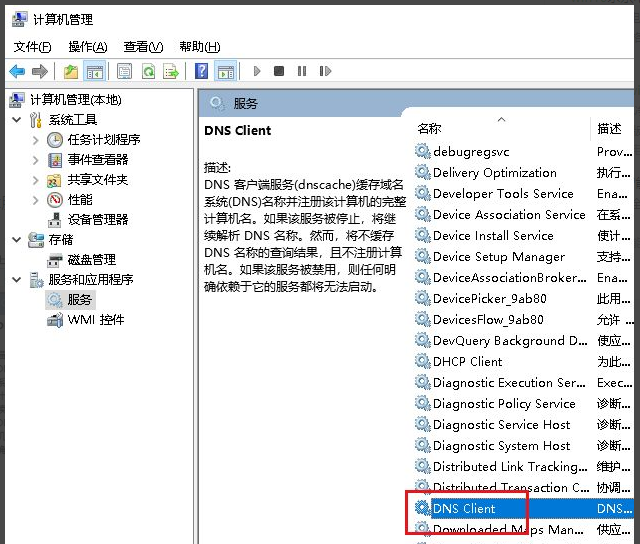
5、在DNS Client的属性窗口中将启动类型改为自动,接着把服务状态改成启动。
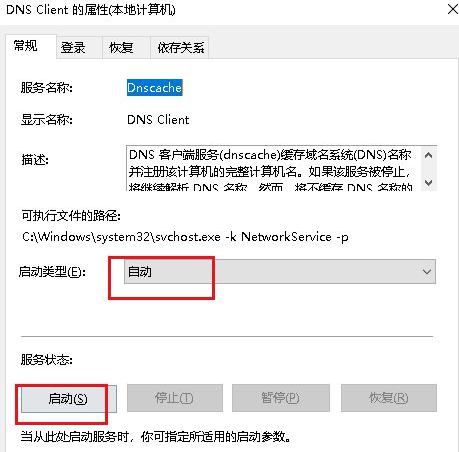
6、然后我们打开电脑控制面板,选择查看网络状态和任务。
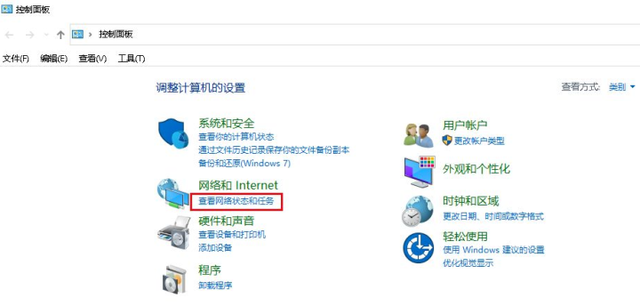
7、点击以太网进入以太网的界面。
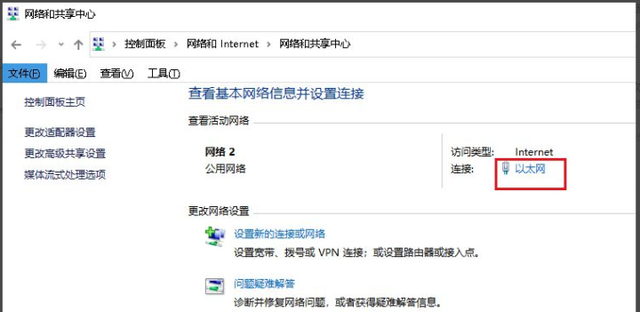
8、在以太网窗口中点击下方的属性。
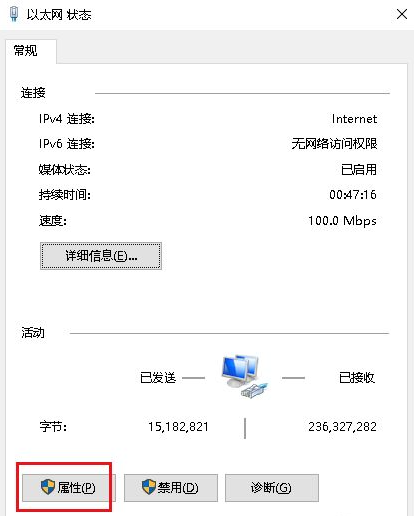
9、勾选Internet 协议版本4(TCP/IPv4),然后点击属性。
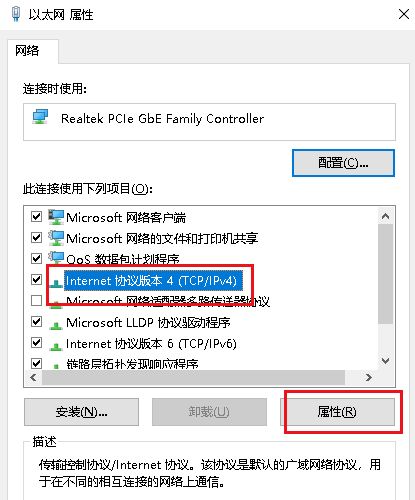
10、按如下图全部设置完成后点击确定就可以了。